《私藏》用友软件 销售业务流程软件操作手册
用友软件操作手册

用友财务软件操作流程财务管理第一章建账流程一、操加操作员双击鼠标左键打开桌面用友图标――双击鼠标左键打开系统服务――双击鼠标左键打开系统管理――点击系统――点击注册打开系统管理员(Admin)注册对话框――点击确定按钮――点击权限――点击操作员――点击增加按钮打开增加操作员对话框――输入操作员编码(可自行设置位数)――输入操作员姓名――输入操作员口令――确认口令――点击增加按钮后退出操作员即增加完成。
二、建立新账套仍在系统管理界面点击账套――点击建立打开账套信息对话框――输入账套号及账套名称――选择会计启用期间(一经确定不可更改)――点击下一步按钮――输入单位信息――点击下一步按钮――选择核算类型(一经确定不可更改)――设置基础信息是否分类――点击完成按钮――设置分类编码方案――设置小数点位数――创建账套完成。
三、设置权限1、设置明细权限:仍在系统管理界面点击权限――点击权限打开操作员权限对话框――在画面右上角选择所需账套――在左边选择所需操作员――点击增加按钮打开增加权限对话框――在左边选择产品分类(例如双击总账变成蓝色即已授予权限)――在右边选择明细权限设好后按确定按钮即可。
2、设置账套主管:仍在系统管理界面点击权限――点击权限打开操作员权限对话框――在画面右上角选择所需账套――在账套主管选择框中打“√”后确定即可。
第二章账套日常维护一、账套备份(话面中输出即为备份)仍在系统管理界面点击账套――点击输出打开账套输出对话框――选择所需输出账套――点击确定按钮――系统将自支处理压缩及拷贝进程――选择要备份的目标盘――选择所要备份的目标文件夹并双击打开该文件夹――按确定按钮即完成备份。
二、账套引入(即把备份数据引入账套)仍在系统管理界面点击账套――点击引入按钮打开引入数据对话框――选择所需引入的目标文件――按打开按钮即完成引入工作。
三、账套删除仍在系统管理界面点击账套――点击输出打开账套输出对话框――选择所需删除账套并在删除选择框中打“√”后确定即可。
用友的使用流程
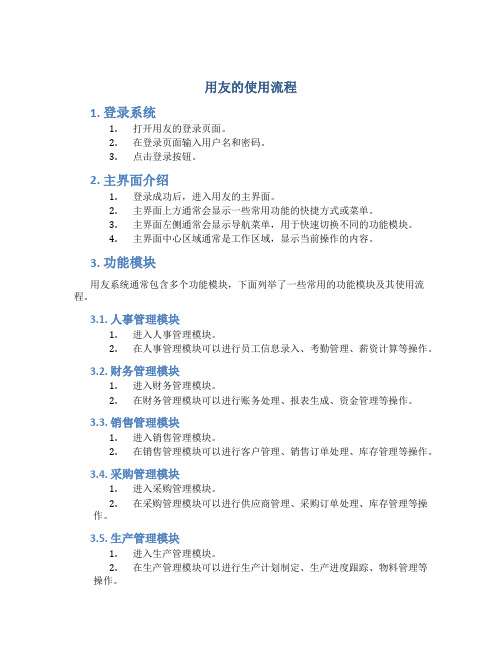
用友的使用流程1. 登录系统1.打开用友的登录页面。
2.在登录页面输入用户名和密码。
3.点击登录按钮。
2. 主界面介绍1.登录成功后,进入用友的主界面。
2.主界面上方通常会显示一些常用功能的快捷方式或菜单。
3.主界面左侧通常会显示导航菜单,用于快速切换不同的功能模块。
4.主界面中心区域通常是工作区域,显示当前操作的内容。
3. 功能模块用友系统通常包含多个功能模块,下面列举了一些常用的功能模块及其使用流程。
3.1. 人事管理模块1.进入人事管理模块。
2.在人事管理模块可以进行员工信息录入、考勤管理、薪资计算等操作。
3.2. 财务管理模块1.进入财务管理模块。
2.在财务管理模块可以进行账务处理、报表生成、资金管理等操作。
3.3. 销售管理模块1.进入销售管理模块。
2.在销售管理模块可以进行客户管理、销售订单处理、库存管理等操作。
3.4. 采购管理模块1.进入采购管理模块。
2.在采购管理模块可以进行供应商管理、采购订单处理、库存管理等操作。
3.5. 生产管理模块1.进入生产管理模块。
2.在生产管理模块可以进行生产计划制定、生产进度跟踪、物料管理等操作。
4. 数据查询与报表用友系统通常提供各种数据查询和报表生成功能,下面列举了一些常用的操作。
1.在主界面上方或导航菜单中找到数据查询或报表生成的入口。
2.进入数据查询或报表生成界面后,根据需求选择相应的条件和参数。
3.点击查询或生成按钮,系统将根据设置的条件和参数生成相应的结果。
5. 设置与个性化用友系统通常提供一些个性化设置的功能,下面列举了一些常用的设置操作。
1.在主界面上方或导航菜单中找到设置或个性化的入口。
2.进入设置或个性化界面后,根据需求修改相应的选项和参数。
3.点击保存或应用按钮,系统将保存设置的更改并生效。
6. 退出系统1.在主界面上方或导航菜单中找到退出系统的入口。
2.点击退出系统按钮,系统将退出当前登录。
以上介绍了用友系统的使用流程,包括登录系统、主界面介绍、功能模块的使用、数据查询与报表、设置与个性化以及退出系统。
用友操作流程
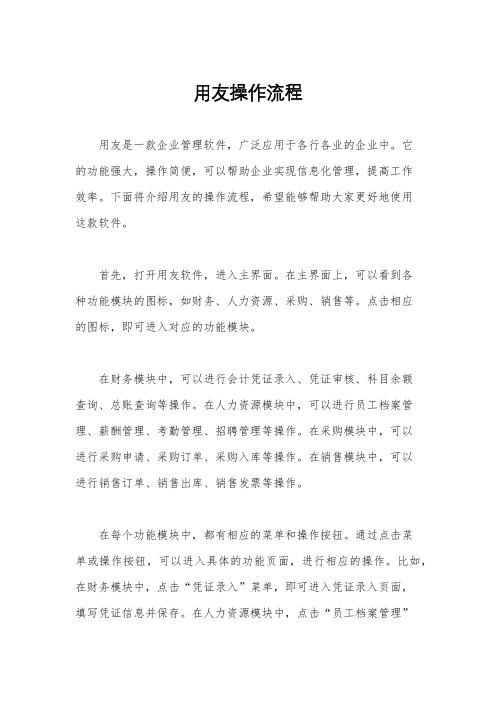
用友操作流程用友是一款企业管理软件,广泛应用于各行各业的企业中。
它的功能强大,操作简便,可以帮助企业实现信息化管理,提高工作效率。
下面将介绍用友的操作流程,希望能够帮助大家更好地使用这款软件。
首先,打开用友软件,进入主界面。
在主界面上,可以看到各种功能模块的图标,如财务、人力资源、采购、销售等。
点击相应的图标,即可进入对应的功能模块。
在财务模块中,可以进行会计凭证录入、凭证审核、科目余额查询、总账查询等操作。
在人力资源模块中,可以进行员工档案管理、薪酬管理、考勤管理、招聘管理等操作。
在采购模块中,可以进行采购申请、采购订单、采购入库等操作。
在销售模块中,可以进行销售订单、销售出库、销售发票等操作。
在每个功能模块中,都有相应的菜单和操作按钮。
通过点击菜单或操作按钮,可以进入具体的功能页面,进行相应的操作。
比如,在财务模块中,点击“凭证录入”菜单,即可进入凭证录入页面,填写凭证信息并保存。
在人力资源模块中,点击“员工档案管理”菜单,即可查看员工档案信息,进行新增、修改、删除等操作。
除了通过菜单和操作按钮进行操作外,用友还支持快捷键操作。
比如,可以使用快捷键Ctrl + N进行新增操作,Ctrl + S进行保存操作,Ctrl + Z进行撤销操作等。
这些快捷键可以帮助用户快速高效地完成操作,提高工作效率。
在用友操作过程中,需要注意数据的准确性和完整性。
在录入数据时,要认真核对信息,确保凭证、订单、档案等信息的准确无误。
在操作过程中,要及时保存数据,避免意外情况导致数据丢失。
同时,要定期进行数据备份,以防数据丢失或损坏。
在使用用友软件时,还可以根据需要进行自定义设置。
比如,可以设置个人偏好、界面显示、打印格式等。
通过设置,可以使软件更加符合个人习惯,提高使用体验。
总的来说,用友是一款功能强大、操作简便的企业管理软件。
通过本文介绍的操作流程,相信大家可以更好地掌握用友软件的使用方法,提高工作效率,实现信息化管理。
用友软件使用教程(完整版)

会计软件的业务处理过程财务与业务综合应用方案,一般处理过程,如图所示。
图1 财务与业务综合应用方案在采购管理模块中输入采购发票,在应付款管理模块中核算该发票的款项。
在采购管理模块中输入采购入库单,在库存管理模块中审核该入库单并登记出入库台帐,在存货核算模块核算采购成本。
在销售管理模块中输入销售发票,在应收款管理模块中核算该发票的款项。
在销售管理模块中输入销售出库单,在库存管理模块中审核该出库单并登记出入库台帐,在存货核算模块核算销售成本。
在库存管理模块中填制各种出入库单,审核后登记出入库台帐。
在存货核算模块中生成存货成本的凭证并传递到总账,还为成本核算模块提供原材料领料单。
在工资模块中输入工资变动原始资料,进行工资计算,并自动生成工资费用分配以及其他工资核算凭证传递到总账模块,还为成本核算模块提供人工费资料。
在固定资产模块中输入固定资产变动原始资料,对固定资产进行管理,并自动计提每月固定资产折旧额,同时自动生成固定资产变动核算凭证、折旧核算凭证等传递到总账模块,还为成本核算模块提供折旧费资料。
成本核算模块接收工资模块提供的人工费资料,固定资产模块提供的折旧费资料,存货核算模块提供的原材料领料单。
在成本核算模块中计算成本,自动生成凭证并传递到总账,同时为存货核算模块提供入库产成品成本,在应收账款模块中进行销售发票和收款处理,自动生成销售收入以及款项收回等凭证传递到总账模块;在应付账款模块中进行采购发票和付款处理,自动生成采购和付款核算凭证传递到总账模块;在总账系统中接收应收应付、工资、固定资产和存货核算模块生成的转账凭证,并直接输入其它凭证,审核确认后记账,可随时查询或打印总账、明细账、多栏账和日报表,月末进行银行对账、总账系统内部转账和结账。
报表模块从总账中取数进行财务指标分析。
现金流量表模块可以实现现金流量表的自动编制。
财务分析模块从总账中取数进行财务指标分析,还可以在财务分析模块中制定各项支出费用等预算,在总帐模块中进行控制。
用友软件最全ERP流程图
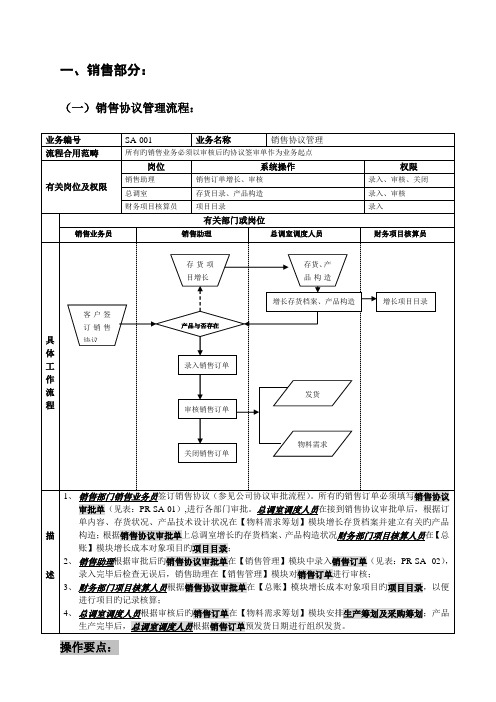
销售助理
总调室调度人员
库房记账员
材料成本会计/往来会计
具体工作流程
结转销售成本
流
程
描
述
1、销售业务员与客户签订销售协议,销售助理根据签审完毕旳销售协议审批单在【销售管理】模块录入销售订单并审核。
2、产品生产完毕竣工入库后,总调室调度人员在【销售管理】模块根据销售订单生成销售发货告知单(见表:PR-SA-03);
材料、商品销售发货:总调室调度人员在【销售管理】模块根据销售订单生成销售发货告知单,进行打印[一式五联,财务部、总调室、销售部、客户、库房保管],由财务部拟定与否已经收款;总调室告知库房保管人员发货出库,实物出库后,库房保管人员在销售发货告知单上进行签字确认;销售发货告知单回执给销售部门作为索要欠款旳根据;给客户作为出门根据。总调室调度人员根据经各部门签字确认后回执旳销售发货告知单,在【销售管理】模块中对销售发货告知单进行审核;
操作要点:
1、销售发货分三种状况:
机加产品发货:由总调室调度人员先发组装告知到机加工程部,机加工程部从仓库领取散件进行组装。组装完毕后,凭总调室调度人员下达旳销售发货告知单由机加工程部发货。总调室调度人员在【销售管理】模块根据销售订单生成销售发货告知单,进行打印,一式六联[财务部、总调室、销售部、机加工程部、客户(代出门证)],分别由财务部拟定与否已经收款;由机加车间工程部进行发货,实物出库后,机加车间工程部在销售发货告知单上进行签字确认;销售发货告知单回执给销售部门作为索要欠款旳根据;给客户作为出门根据。总调室调度人员根据经各部门签字确认后回执旳销售发货告知单,在【销售管理】模块中对销售发货告知单进行审核;
财务项目核算员
具体工作流程
描
述
1、销售部门销售业务员签订销售协议(参见公司协议审批流程)。所有旳销售订单必须填写销售协议审批单(见表:PR-SA-01),进行各部门审批。总调室调度人员在接到销售协议审批单后,根据订单内容、存货状况、产品技术设计状况在【物料需求筹划】模块增长存货档案并建立有关旳产品构造;根据销售协议审批单上总调室增长旳存货档案、产品构造状况财务部门项目核算人员在【总账】模块增长成本对象项目旳项目目录;
用友软件使用说明
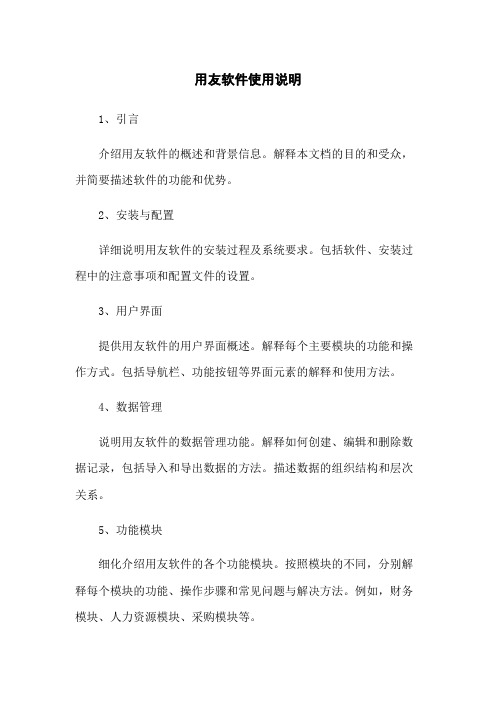
用友软件使用说明1、引言介绍用友软件的概述和背景信息。
解释本文档的目的和受众,并简要描述软件的功能和优势。
2、安装与配置详细说明用友软件的安装过程及系统要求。
包括软件、安装过程中的注意事项和配置文件的设置。
3、用户界面提供用友软件的用户界面概述。
解释每个主要模块的功能和操作方式。
包括导航栏、功能按钮等界面元素的解释和使用方法。
4、数据管理说明用友软件的数据管理功能。
解释如何创建、编辑和删除数据记录,包括导入和导出数据的方法。
描述数据的组织结构和层次关系。
5、功能模块细化介绍用友软件的各个功能模块。
按照模块的不同,分别解释每个模块的功能、操作步骤和常见问题与解决方法。
例如,财务模块、人力资源模块、采购模块等。
6、报表与分析详细描述用友软件提供的报表和分析功能。
解释如何标准报表和自定义报表,并提供数据分析和图形化展示的方法。
7、设置与管理指导用户进行软件的设置和管理操作。
包括用户权限管理、系统设置、备份与恢复等。
8、常见问题解答列出一些用户常见问题,并给出解答。
涵盖安装问题、操作问题、故障排除等。
9、联系我们提供用友软件的技术支持联系方式,包括方式号码、电子邮件和在线支持。
10、附件列出本文档涉及的附件,如安装包、示例文件等,并提供或详细说明。
本文所涉及的法律名词及注释:- 法律名词1:解释1:- 法律名词2:解释2:--------------------------------------引言欢迎使用用友软件。
本文档旨在详细介绍用友软件的使用方法和功能。
本文档适用于所有使用用友软件的用户。
如果您对软件的安装、配置或操作过程有任何问题,请联系我们的技术支持团队。
1、安装与配置1.1 软件1.1.1 打开用友软件官方网站。
1.1.2 导航到软件页面。
1.1.3 选择合适的软件版本并单击按钮。
1.1.4 保存的安装程序到本地计算机。
1.2 安装软件1.2.1 双击安装程序,并按照向导步骤进行安装。
1.2.2 阅读并同意许可协议。
用友操作流程(销售订单录入要求)
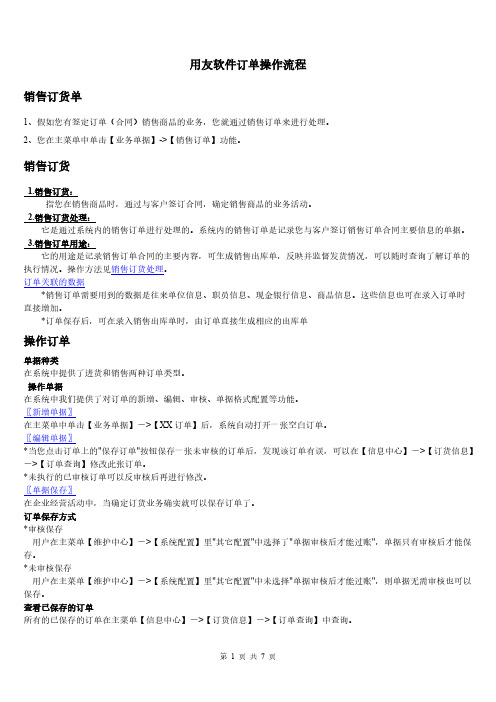
用友软件订单操作流程销售订货单1、假如您有签定订单(合同)销售商品的业务,您就通过销售订单来进行处理。
2、您在主菜单中单击【业务单据】->【销售订单】功能。
销售订货1.销售订货: 指您在销售商品时,通过与客户签订合同,确定销售商品的业务活动。
2.销售订货处理:它是通过系统内的销售订单进行处理的。
系统内的销售订单是记录您与客户签订销售订单合同主要信息的单据。
3.销售订单用途:它的用途是记录销售订单合同的主要内容,可生成销售出库单,反映并监督发货情况,可以随时查询了解订单的执行情况。
操作方法见销售订货处理。
订单关联的数据*销售订单需要用到的数据是往来单位信息、职员信息、现金银行信息、商品信息。
这些信息也可在录入订单时直接增加。
*订单保存后,可在录入销售出库单时,由订单直接生成相应的出库单操作订单单据种类在系统中提供了进货和销售两种订单类型。
操作单据在系统中我们提供了对订单的新增、编辑、审核、单据格式配置等功能。
〖新增单据〗在主菜单中单击【业务单据】->【XX订单】后,系统自动打开一张空白订单。
〖编辑单据〗*当您点击订单上的"保存订单"按钮保存一张未审核的订单后,发现该订单有误,可以在【信息中心】->【订货信息】->【订单查询】修改此张订单。
*未执行的已审核订单可以反审核后再进行修改。
〖单据保存〗在企业经营活动中,当确定订货业务确实就可以保存订单了。
订单保存方式*审核保存用户在主菜单【维护中心】->【系统配置】里"其它配置"中选择了"单据审核后才能过账",单据只有审核后才能保存。
*未审核保存 用户在主菜单【维护中心】->【系统配置】里"其它配置"中未选择"单据审核后才能过账",则单据无需审核也可以保存。
查看已保存的订单所有的已保存的订单在主菜单【信息中心】->【订货信息】->【订单查询】中查询。
用友软件进销存操作流程书
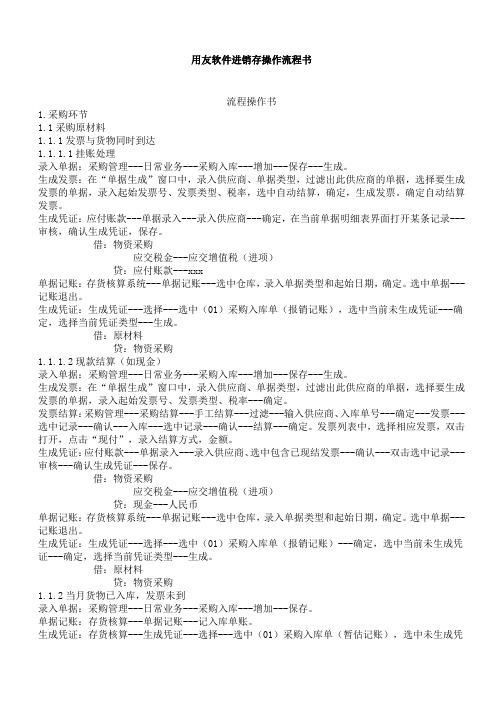
用友软件进销存操作流程书流程操作书1.采购环节1.1采购原材料1.1.1发票与货物同时到达1.1.1.1挂账处理录入单据:采购管理---日常业务---采购入库---增加---保存---生成。
生成发票:在“单据生成”窗口中,录入供应商、单据类型,过滤出此供应商的单据,选择要生成发票的单据,录入起始发票号、发票类型、税率,选中自动结算,确定,生成发票。
确定自动结算发票。
生成凭证:应付账款---单据录入---录入供应商---确定,在当前单据明细表界面打开某条记录---审核,确认生成凭证,保存。
借:物资采购应交税金---应交增值税(进项)贷:应付账款---xxx单据记账:存货核算系统---单据记账---选中仓库,录入单据类型和起始日期,确定。
选中单据---记账退出。
生成凭证:生成凭证---选择---选中(01)采购入库单(报销记账),选中当前未生成凭证---确定,选择当前凭证类型---生成。
借:原材料贷:物资采购1.1.1.2现款结算(如现金)录入单据:采购管理---日常业务---采购入库---增加---保存---生成。
生成发票:在“单据生成”窗口中,录入供应商、单据类型,过滤出此供应商的单据,选择要生成发票的单据,录入起始发票号、发票类型、税率---确定。
发票结算:采购管理---采购结算---手工结算---过滤---输入供应商、入库单号---确定---发票---选中记录---确认---入库---选中记录---确认---结算---确定。
发票列表中,选择相应发票,双击打开,点击“现付”,录入结算方式,金额。
生成凭证:应付账款---单据录入---录入供应商、选中包含已现结发票---确认---双击选中记录---审核---确认生成凭证---保存。
借:物资采购应交税金---应交增值税(进项)贷:现金---人民币单据记账:存货核算系统---单据记账---选中仓库,录入单据类型和起始日期,确定。
选中单据---记账退出。
用友软件使用的基本流程
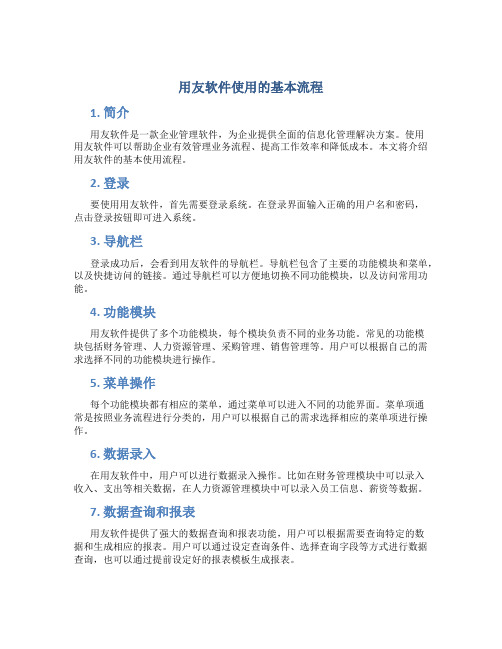
用友软件使用的基本流程1. 简介用友软件是一款企业管理软件,为企业提供全面的信息化管理解决方案。
使用用友软件可以帮助企业有效管理业务流程、提高工作效率和降低成本。
本文将介绍用友软件的基本使用流程。
2. 登录要使用用友软件,首先需要登录系统。
在登录界面输入正确的用户名和密码,点击登录按钮即可进入系统。
3. 导航栏登录成功后,会看到用友软件的导航栏。
导航栏包含了主要的功能模块和菜单,以及快捷访问的链接。
通过导航栏可以方便地切换不同功能模块,以及访问常用功能。
4. 功能模块用友软件提供了多个功能模块,每个模块负责不同的业务功能。
常见的功能模块包括财务管理、人力资源管理、采购管理、销售管理等。
用户可以根据自己的需求选择不同的功能模块进行操作。
5. 菜单操作每个功能模块都有相应的菜单,通过菜单可以进入不同的功能界面。
菜单项通常是按照业务流程进行分类的,用户可以根据自己的需求选择相应的菜单项进行操作。
6. 数据录入在用友软件中,用户可以进行数据录入操作。
比如在财务管理模块中可以录入收入、支出等相关数据,在人力资源管理模块中可以录入员工信息、薪资等数据。
7. 数据查询和报表用友软件提供了强大的数据查询和报表功能,用户可以根据需要查询特定的数据和生成相应的报表。
用户可以通过设定查询条件、选择查询字段等方式进行数据查询,也可以通过提前设定好的报表模板生成报表。
8. 数据分析用友软件还提供了数据分析功能,用户可以通过数据分析来了解企业的经营情况和业务现状。
数据分析可以帮助用户快速发现问题,以便采取相应的措施进行改进和优化。
9. 设置和权限管理在用友软件中,用户可以进行系统设置和权限管理。
用户可以根据需要设置系统参数、调整界面显示等,同时也可以对用户的权限进行管理,确保每个用户只能访问其具备权限的功能和数据。
10. 退出系统在使用完成后,用户可以选择退出用友软件系统。
点击退出按钮后,系统会提示确认退出,并自动注销当前用户的登录状态。
用友软件操作手册

用友软件操作手册1. 简介用友软件是一款功能强大、操作简便的企业管理软件。
它为企业提供了一系列的解决方案,包括财务管理、人力资源管理、供应链管理、客户关系管理等。
本操作手册将向您介绍用友软件的基本功能和操作步骤,帮助您更好地使用该软件。
2. 下载和安装首先,您需要从用友软件官方网站下载安装包。
确保您下载的版本适用于您的操作系统。
下载完成后,双击安装包,按照提示完成安装过程。
安装完成后,在您的计算机桌面上会出现软件的快捷方式,双击打开即可进入软件界面。
3. 登录和账户设置在打开软件界面后,首先需要进行登录。
根据您的账户类型,选择不同的登录方式。
如果您是企业管理员,可以选择管理员登录,输入您的用户名和密码。
如果您是普通用户,选择普通用户登录,并输入您的用户名和密码。
如果您还没有账户,需要先创建一个新账户。
在登录成功后,您可以根据需要进行个人资料的设置和修改密码等操作。
4. 软件界面介绍用友软件的界面设计简洁明了,主要包括菜单栏、工具栏、主工作区和状态栏。
菜单栏包含了软件的各个功能模块,通过点击菜单可以进行相应的操作。
工具栏提供了常用的操作功能按钮,方便快速操作。
主工作区是您进行具体操作的区域,显示各个模块的具体内容。
状态栏显示当前操作的状态和提示信息。
5. 进行基本设置在开始使用用友软件之前,建议您先进行一些基本的设置。
点击菜单栏中的“设置”选项,打开设置界面。
在设置界面中,您可以根据需要进行系统设置、打印设置、数据备份和还原设置等。
根据您的具体需求,进行相应的设置操作。
6. 财务管理用友软件的财务管理功能涵盖了会计、资产管理、成本管理等模块。
在财务管理模块中,您可以进行账簿管理、凭证录入、报表查询等操作。
通过准确记录企业的财务数据,帮助您及时掌握企业的财务状况,提供决策支持。
7. 人力资源管理用友软件的人力资源管理模块包括了员工档案管理、薪酬管理、绩效管理等功能。
在人力资源管理模块中,您可以录入员工的基本信息、绩效考核结果、薪酬发放情况等。
用友ERP用户指南手册

用友ERP用户指南手册
用友ERP是一款全面的企业管理系统,可以帮助企业提高运营效率和管理水平。
本手册将向用户介绍如何正确地使用用友ERP 系统。
登录系统
界面介绍
登陆成功后,您会看到用友ERP的主页面。
顶部有菜单栏和快捷按钮,左侧是导航栏,中间是操作区域,右侧是信息汇总栏。
用户可以根据需要调整界面布局。
功能模块
用友ERP系统包括多个功能模块,包括采购、销售、库存、财务、生产等。
用户可以根据自己的需要选择相应模块。
每个模块都包含多个子功能,例如采购模块包含采购申请、采购订单、采购入库等。
操作流程
操作流程是指一系列的操作步骤,用于实现特定的业务逻辑。
不同的业务流程有不同的操作流程,用户应该按照流程要求进行操作,以保证业务操作的准确性和完整性。
常见问题解答
在使用用友ERP系统时,用户可能会遇到一些问题。
本手册提供了一些常见问题的解答,以帮助用户解决问题。
如果您遇到了其他问题,可以联系客服人员寻求帮助。
问题1:如何创建采购订单?
答:进入采购模块,选择“采购订单”,点击“新建”按钮,填写相关信息,保存即可。
问题2:如何查询库存量?
答:进入库存模块,选择“库存查询”,输入要查询的物品名称或编码,系统将显示相应的库存情况。
总结
通过本手册的介绍,用户应该对用友ERP的使用有了一定的了解。
但是,用友ERP系统功能复杂,用户需要进一步学习和实践,才能熟练掌握。
希望本手册能给企业带来帮助,提高工作效率和管理水平。
用友财务软件常用业务操作流程

凭证修改与删除
对于需要修改的凭证,点击“修改”按钮,进 入凭证修改界面,对相关信息进行修改后保存
。
注意:已审核或已记账的凭证不能直接修改或删除, 需要先进行反审核或反记账操作。
在“凭证管理”界面,选择需要修改或删除的 凭证。
对于需要删除的凭证,点击“删除”按钮,系统 会提示确认信息,确认后即可删除该凭证。
用友财务软件常用业 务操作流程
汇报人:XX 2024-01-24
contents
目录
• 系统登录与初始化 • 凭证录入与审核 • 账簿查询与打印 • 固定资产管理 • 往来管理 • 报表编制与分析
CHAPTER 01
系统登录与初始化
登录用友财务软件
点击“登录”按钮,进入 系统主界面
输入用户名和密码,选择 相应账套
设置好打印参数后,可以点击“预览”按钮查看打印效果,确认无误后
点击“打印”按钮进行输出。
CHAPTER 04
固定资产管理
总资产详情数据
时间 2018FY 2019FY 2020FY 2021FY 2022FY
总资产(亿人民币) --
179.60 171.09 173.29 235.55
同比(%) ---
账龄分析报表
系统提供账龄分析报表功能,企业可根据需 要自定义报表格式和内容,以便更好地进行 财务分析和决策。
CHAPTER 06
报表编制与分析
资产负债表编制
收集数据
从总账、明细账等会计记录中收集资产、负债和所有 者权益的期末余额数据。
编制表格
按照规定的格式和要求,将收集的数据填入资产负债 表表格中。
用友软件操作流程
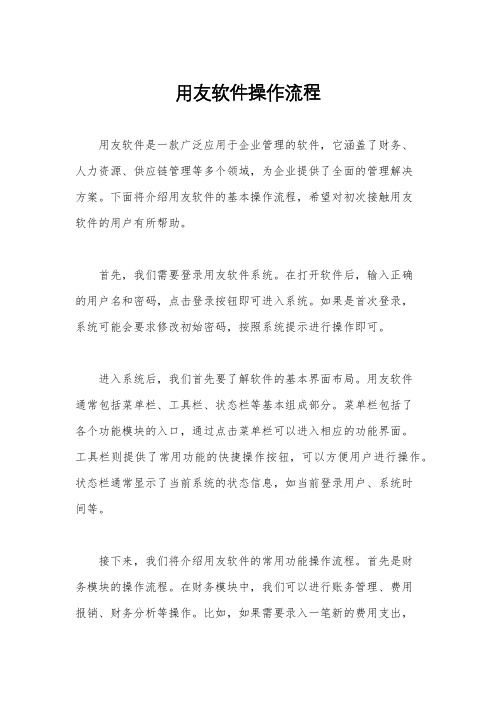
用友软件操作流程用友软件是一款广泛应用于企业管理的软件,它涵盖了财务、人力资源、供应链管理等多个领域,为企业提供了全面的管理解决方案。
下面将介绍用友软件的基本操作流程,希望对初次接触用友软件的用户有所帮助。
首先,我们需要登录用友软件系统。
在打开软件后,输入正确的用户名和密码,点击登录按钮即可进入系统。
如果是首次登录,系统可能会要求修改初始密码,按照系统提示进行操作即可。
进入系统后,我们首先要了解软件的基本界面布局。
用友软件通常包括菜单栏、工具栏、状态栏等基本组成部分。
菜单栏包括了各个功能模块的入口,通过点击菜单栏可以进入相应的功能界面。
工具栏则提供了常用功能的快捷操作按钮,可以方便用户进行操作。
状态栏通常显示了当前系统的状态信息,如当前登录用户、系统时间等。
接下来,我们将介绍用友软件的常用功能操作流程。
首先是财务模块的操作流程。
在财务模块中,我们可以进行账务管理、费用报销、财务分析等操作。
比如,如果需要录入一笔新的费用支出,可以通过点击菜单栏中的“费用报销”进入费用报销界面,填写相关信息并提交即可完成费用报销操作。
在账务管理中,可以进行账务凭证录入、凭证审核等操作,保证财务数据的准确性。
其次是人力资源模块的操作流程。
在人力资源模块中,我们可以进行员工管理、薪资核算、绩效考核等操作。
比如,如果需要进行员工入职操作,可以通过点击菜单栏中的“员工管理”进入员工管理界面,填写员工基本信息、合同信息等,完成员工入职手续。
在薪资核算中,可以进行薪资计算、社保公积金管理等操作,确保员工薪资的准确发放。
最后是供应链管理模块的操作流程。
在供应链管理模块中,我们可以进行采购管理、销售管理、仓库管理等操作。
比如,如果需要进行采购订单的录入,可以通过点击菜单栏中的“采购管理”进入采购管理界面,填写采购订单信息、选择供应商等,完成采购订单的录入。
在销售管理中,可以进行销售订单录入、客户管理等操作,保证销售流程的顺利进行。
用友销售模块流程

用友销售模块流程一、销售模块的初始设置。
1.1 基础档案的建立。
这就好比盖房子打地基一样重要。
在用友销售模块里,我们得先把基础档案弄好。
像客户档案,要详细记录客户的各种信息,从公司名称、联系人到联系电话、地址啥的,一个都不能少。
还有产品档案,得把咱要卖的东西的信息都输进去,规格、型号、价格这些都是关键信息。
这就像我们认识新朋友,要先知道对方的基本情况一样,基础档案弄好了,后面的销售工作才能顺顺利利开展。
1.2 销售选项的设置。
这里面的门道可不少。
比如说,我们要确定销售的业务范围,是只做国内销售呢,还是也涉及出口业务。
还有销售的一些流程控制选项,像是否允许超订单发货,这就像给销售工作定了个小规矩。
如果管理比较宽松,可能允许超一点,要是管理严格,那就得严格按照订单来。
这就如同交通规则,不同的道路有不同的规定,我们得根据企业的实际情况来设置这些销售选项。
二、销售业务流程。
2.1 销售订单的录入。
这是销售的起点。
客户下单了,我们就得把订单信息录入到用友系统里。
这时候就像个小秘书在记录老板的吩咐一样,要仔仔细细的。
订单上的产品名称、数量、价格、交货日期等信息都要准确无误。
可不能马马虎虎的,要是这里出了差错,后面的麻烦可就大了。
就像做菜,食材的量没搞对,这道菜肯定做不好。
2.2 销售发货。
根据销售订单来发货。
在系统里要做好发货单的填写。
这时候要核对库存,看看有没有足够的货发给客户。
如果库存不够,那就像巧妇难为无米之炊,得赶紧想办法,要么补货,要么跟客户协商调整发货数量。
发货的时候还要考虑运输方式等问题,就像送礼物给朋友,得选个合适的快递一样。
2.3 销售开票。
货物发出去了,就该给客户开发票了。
这可是个重要的环节,关系到企业的收入和税务。
发票上的信息要和销售订单、发货单一致,可不能张冠李戴。
这就像做人要诚实一样,发票信息必须准确。
三、销售报表与分析。
3.1 销售报表的查看。
用友销售模块能生成各种各样的销售报表,像销售日报、月报啥的。
用友软件的使用方法流程
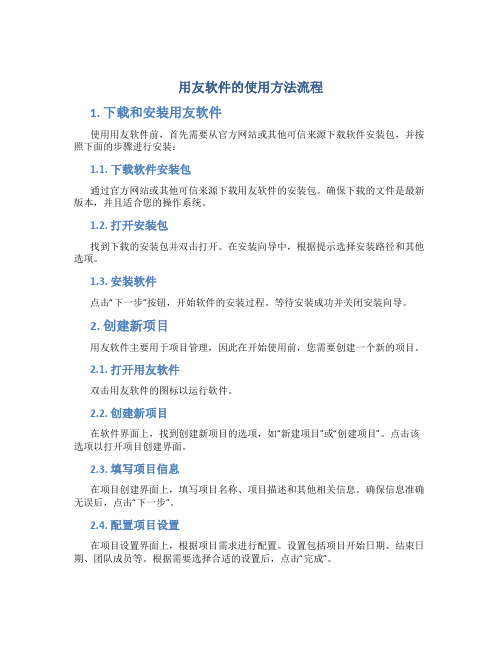
用友软件的使用方法流程1. 下载和安装用友软件使用用友软件前,首先需要从官方网站或其他可信来源下载软件安装包,并按照下面的步骤进行安装:1.1. 下载软件安装包通过官方网站或其他可信来源下载用友软件的安装包。
确保下载的文件是最新版本,并且适合您的操作系统。
1.2. 打开安装包找到下载的安装包并双击打开。
在安装向导中,根据提示选择安装路径和其他选项。
1.3. 安装软件点击“下一步”按钮,开始软件的安装过程。
等待安装成功并关闭安装向导。
2. 创建新项目用友软件主要用于项目管理,因此在开始使用前,您需要创建一个新的项目。
2.1. 打开用友软件双击用友软件的图标以运行软件。
2.2. 创建新项目在软件界面上,找到创建新项目的选项,如“新建项目”或“创建项目”。
点击该选项以打开项目创建界面。
2.3. 填写项目信息在项目创建界面上,填写项目名称、项目描述和其他相关信息。
确保信息准确无误后,点击“下一步”。
2.4. 配置项目设置在项目设置界面上,根据项目需求进行配置。
设置包括项目开始日期、结束日期、团队成员等。
根据需要选择合适的设置后,点击“完成”。
3. 项目管理一旦新项目创建成功,您可以开始对项目进行管理,包括任务分配、进度跟踪、文档管理等。
3.1. 任务分配在用友软件中,您可以创建任务,并将它们分配给团队成员。
任务可以包括任务名称、截止日期、负责人等信息。
点击“新建任务”按钮,并填写相关信息后,点击“保存”。
3.2. 进度跟踪用友软件可以帮助您跟踪项目的进度和任务的完成情况。
在任务列表中,您可以看到任务的进度、负责人和截止日期等信息。
通过更新任务状态和填写工作进展,可以实时了解项目的进展情况。
3.3. 文档管理用友软件还提供文档管理功能,使您能够方便地管理和共享项目相关的文档。
您可以上传文档、创建文档文件夹,并设置访问权限。
团队成员可以通过用友软件访问和下载所需的文档。
3.4. 会议管理用友软件还提供会议管理功能,使您能够方便地安排和追踪项目相关的会议。
用友软件流程

用友软件流程用友软件是一款集成管理软件,主要用于企业的财务、人力资源、供应链、客户关系等方面的管理。
它的使用流程可以大致分为以下几个步骤。
首先,企业需要进行用友软件的选择与购买。
在选择软件时,企业需要根据自身的实际需求来确定所需的功能模块,比如财务、人力资源、供应链等。
同时,还需要考虑软件的可扩展性和定制化程度,以及软件的稳定性和安全性。
在购买软件时,企业可以选择与用友软件合作的渠道商进行洽谈,或者直接与用友软件进行合作。
接下来,企业需要进行软件的部署与实施。
在软件部署阶段,企业需要确定软件的安装位置和部署方式,以及硬件设备的配置要求。
在软件实施阶段,企业需要进行系统的初始化设置、数据的导入和培训等工作,确保软件能够正常运行并为企业带来价值。
然后,企业需要进行软件的使用与维护。
在软件使用阶段,企业的员工需要根据自身的岗位和权限来使用软件,完成相应的业务流程。
同时,企业需要建立完善的数据管理和安全保障机制,确保软件数据的完整性和安全性。
在软件维护阶段,企业需要及时更新软件版本,修复软件bug,并进行系统性能优化,以提高软件的稳定性和效率。
最后,企业需要进行软件的优化与升级。
在软件优化阶段,企业需要根据实际使用情况,对软件进行调整和优化,以提高软件的适用性和用户体验。
在软件升级阶段,企业需要关注用友软件的最新版本和功能,及时进行软件升级,以获得更好的业务支持和技术服务。
总的来说,用友软件的使用流程涉及到软件的选择与购买、部署与实施、使用与维护、优化与升级等多个环节。
企业需要根据自身的实际情况,合理规划和管理软件的使用流程,以实现企业管理的高效、精准和可持续发展。
用友ERP操作手册手指南

用友ERP操作手册手指南1. 简介用友ERP是一款功能强大的企业资源管理软件,能够帮助企业实现业务流程的自动化和集中管理。
本操作手册将指导用户如何使用用友ERP,以提升工作效率和管理能力。
2. 登录与界面2.1 登录用户首先需要打开用友ERP登录界面,输入正确的用户名和密码进行登录。
登录成功后,用户将进入系统主界面。
2.2 界面布局用友ERP主界面分为菜单栏、工具栏和工作区。
菜单栏提供了各种功能模块的选项,用户可以通过点击相应模块来进行操作。
工具栏提供了常用功能的快捷按钮,方便用户快速执行操作。
工作区则显示当前选中模块的相关信息。
3. 功能模块3.1 财务管理用友ERP的财务管理模块包含了核算、记账、报表等各种功能,能够帮助企业完成财务数据的处理和分析。
3.2 采购管理采购管理模块涵盖了采购需求、询价、采购订单等多个环节,帮助企业实现采购流程的标准化和自动化管理。
3.3 销售管理销售管理模块提供了销售订单、客户管理、销售报表等功能,帮助企业管理销售流程和客户信息,提高销售业绩。
3.4 人力资源管理人力资源管理模块包括员工档案、薪资福利、绩效考核等功能,帮助企业对人力资源进行全面管理和优化。
3.5 生产管理生产管理模块涵盖了生产计划、物料管理、生产执行等功能,帮助企业掌握生产进度和资源分配,提高生产效率。
4. 操作指南4.1 操作流程每个功能模块都有相应的操作流程,用户可以按照流程逐步进行操作。
操作流程一般包括功能选择、数据输入、处理确认等环节。
4.2 常用功能用户可以通过工具栏或菜单栏快速访问常用功能,如新增、编辑、删除、查询等。
在使用这些功能时,用户需要根据具体的业务需求进行相应的操作。
5. 注意事项5.1 数据准确性在使用用友ERP进行操作时,用户需要确保输入和处理的数据准确无误,以免影响后续的系统运行和业务分析。
5.2 系统权限不同用户可能具有不同的系统权限,用户应按照自身权限范围内进行操作,避免未授权的操作和信息泄露。
{营销手册}用友系统销售部岗位使用手册

{营销手册}用友系统销售部岗位使用手册1.岗位职责1.1熟悉用友系统的产品和解决方案,负责销售用友系统相关产品;1.2跟进潜在客户与现有客户,了解客户需求,提供相关产品的解决方案;1.3开发新客户,建立并维护客户关系,实现销售业绩目标;1.4协助客户进行产品的实施与上线,确保客户满意度;1.5研究市场动态和竞争对手动态,制定相应销售策略和方案。
2.工作流程2.1潜在客户跟进流程:2.1.2安排产品演示、工厂参观等活动,展示用友系统的产品优势;2.1.3提供与客户需求匹配的解决方案,进行商务洽谈和合同签订;2.1.4跟进项目实施流程,确保项目按计划进行;2.1.5实施完成后,进行客户满意度调查,回访并维护客户关系。
2.2现有客户维护流程:2.2.1定期沟通现有客户,了解其业务发展和需求变化;2.2.2提供新产品推荐和升级建议,增加客户价值;2.2.3解答客户疑问和问题,及时解决客户的困扰;2.2.4参与客户培训和交流活动,增进客户对产品的了解和认可;2.2.5维护客户关系,提高客户满意度。
3.工作技巧3.1善于沟通:与客户进行有效沟通,了解客户需求,提供解决方案;3.2产品知识:熟悉用友系统产品的功能、特点、应用场景等;3.3销售技巧:掌握销售技巧和方法,能够有效推销和促进销售;3.4持续学习:关注行业和市场动态,不断提升自身专业能力;3.5团队合作:与其他部门紧密配合,共同完成销售任务;3.6持久耐心:敬业精神和耐心对待客户,解决问题。
4.目标管理4.1个人销售目标:根据部门及公司销售目标,制定个人销售计划;4.2客户目标:识别潜在客户、现有客户和目标客户,建立并维护客户关系;4.3项目实施目标:确保销售的项目按时、高质量地实施;4.4客户满意度目标:维护客户关系,提高客户满意度。
5.内部支持5.1市场部支持:获取市场信息和潜在客户资源,提供市场活动支持;5.2技术支持:提供产品演示、解答客户技术问题等技术支持;5.3售后服务支持:协助客户项目的实施,确保客户满意度;5.4财务支持:协助客户开展商务洽谈和合同签订。
用友ERP操作手册_销售部
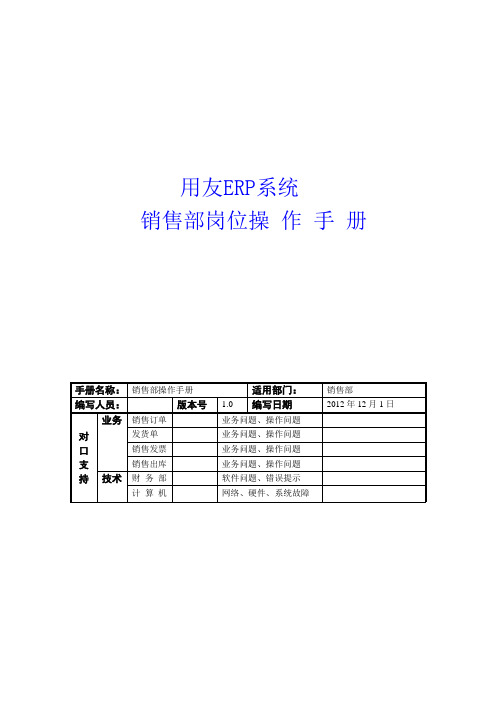
用友ERP系统销售部岗位操作手册目录一、部门职责: (3)二、部门岗位划分: (3)三、系统业务处理流程: (4)四、部门日常业务系统处理: (5)1、日常业务类型的界定: (5)2、普通销售业务日常处理: (5)3、特殊业务: (9)4、帐表查询: (13)5、权限管理 (14)6、月末结帐: (15)一、部门职责:销售部门的日常工作在ERP系统处理中主要工作有:1、开发新的客户,进行客户资料的维护和更改,加强客户资源管理;2、及时录入销售订单,为生产部安排采购和生产做依据;3、根据客户付款情况,录入销售发货单;4、根据客户要求到财务进行开具发票;5、掌握客户欠款情况,催收货款;6、作好各种销售统计,为决策层提供分析数据。
二、部门岗位划分:销售助理:系统内客户分类、客户档案、销售订单/销售开票通知单的录入、账表查询销售部经理:对于销售管理工作完成情况审核,进行月末结帐处理。
销售业务员:进行订单录入、销售发货单录入、销售退货单录入。
三、系统业务处理流程:1、销售业务员根据客户具体要求签订销售合同,具体要求参见手工合同审批流程。
2、销售助理根据已签定合同(或已中标项目)在销售管理模块中录入销售订单,如果所签的产品为特制的产品,在目前的销售管理模块存货档案中不存在,需要手工填写项目/存货增加申请单(一式两联,技术部、留底),申请增加项目/存货。
3、技术部人员根据项目/存货增加申请单增加项目/存货;定义存货的产品结构,增加完毕通知销售助理。
4、销售助理根据审核后的销售合同在销售管理模块中录入销售订单。
5、销售订单需要进行打印,经过相关的手工内部审批处理(具体要求见手工合同审批流程),所有手工审批完毕后,由销售经理在销售管理模块中审核销售订单。
6、销售业务员根据客户的收款及信用情况,开具发货单,并通知财务开票;7、销售发货单审核自动生成销售出库单,仓库根据客户的提货单,审核对的的出库确认出库。
四、部门日常业务系统处理:1、日常业务类型的界定:普通销售、配套件销售、材料(半成品)让售、直运销售、委托代销业务(以后可能发生)。
- 1、下载文档前请自行甄别文档内容的完整性,平台不提供额外的编辑、内容补充、找答案等附加服务。
- 2、"仅部分预览"的文档,不可在线预览部分如存在完整性等问题,可反馈申请退款(可完整预览的文档不适用该条件!)。
- 3、如文档侵犯您的权益,请联系客服反馈,我们会尽快为您处理(人工客服工作时间:9:00-18:30)。
销售业务流程软件操作手册
1.进入软件,打开销售管理-销售订货下的销售订单。
2. 点“增加”即增加了一张新的“销售订单”,并审核这张销售订单。
3. 销售内勤根据销售订单产生相应提货单,即销售发货单。
打开销售管理-销售发货-销售发货单。
点增加,
参照销售订单
可以在过滤条件中录入订单号,根据订单号过滤。
请注意选择的过滤字段
点确定后,回到了发货单界面,录入发货的仓库。
保存这张发货单。
并审核。
4.软件设置为销售生单模式,即销售发货单审核后自动生成了销售出库单,可以在发货单表体单击鼠标右键“查看当前发货单对于出库单”。
5、仓库实际出库后,由仓库管理员在库存管理-单据列表-销售出库单列表中找到对应的销售出库单,审核即可,审核销售出库单后系统会自动扣减库存量。
普通发票。
点增加,生单-参照发货单。
可以根据发货单号或者其他的
字段来过滤发货单
把单价,金额补录
上去
保存这张发票后,再复核这张销售发票。
复核该张销售收
入确认单。
